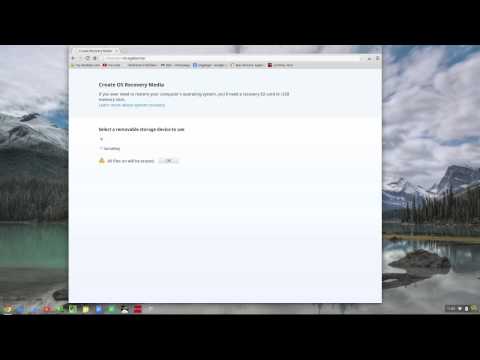
Вам понадобится диск восстановления, если операционная система вашего Chromebook будет повреждена, если вы когда-нибудь решите продать или отдать свой Chromebook, или если вы использовали каналы бета-тестирования или разработки и хотите быстро вернуться к стабильному каналу.
Обратите внимание, что когда вы используете диск восстановления, ваш Chromebook возвращается к заводским настройкам по умолчанию, что, в свою очередь, стирает все данные из системы.
Вы также можете загрузить диск восстановления на свой Mac или ПК по адресу http://support.google.com/chromeos/bin/answer.py?hlen-GB&answer1080595.
Примечания Google по переустановке операционной системы Chrome следующие:
/"1. Запустите устройство Chrome.
2. Когда появится экран «Chrome OS отсутствует или повреждена/», вставьте созданную вами флэш-память USB или SD-карту в USB-порт или слот для SD-карты на устройстве Chrome.
3. Подождите, пока устройство Chrome загрузится с флэш-накопителя.
4. Следуйте инструкциям, появляющимся на экране.
5. При успешной установке операционной системы Chrome вам будет предложено извлечь USB-накопитель или SD-карту.
6. При появлении запроса извлеките USB-накопитель или SD-карту, и ваше устройство Chrome автоматически перезагрузится.
Теперь вы сможете запустить устройство Chrome в обычном режиме. Поскольку данные, хранящиеся на вашем устройстве Chrome, были удалены, вам придется заново выполнить первоначальную настройку. Обязательно войдите в свою основную учетную запись Google, поскольку эта учетная запись будет установлена в качестве учетной записи владельца./"
Пожалуйста, воспользуйтесь возможностью подключиться и поделиться этим видео со своими друзьями и семьей, если вы считаете его полезным.

No Comments